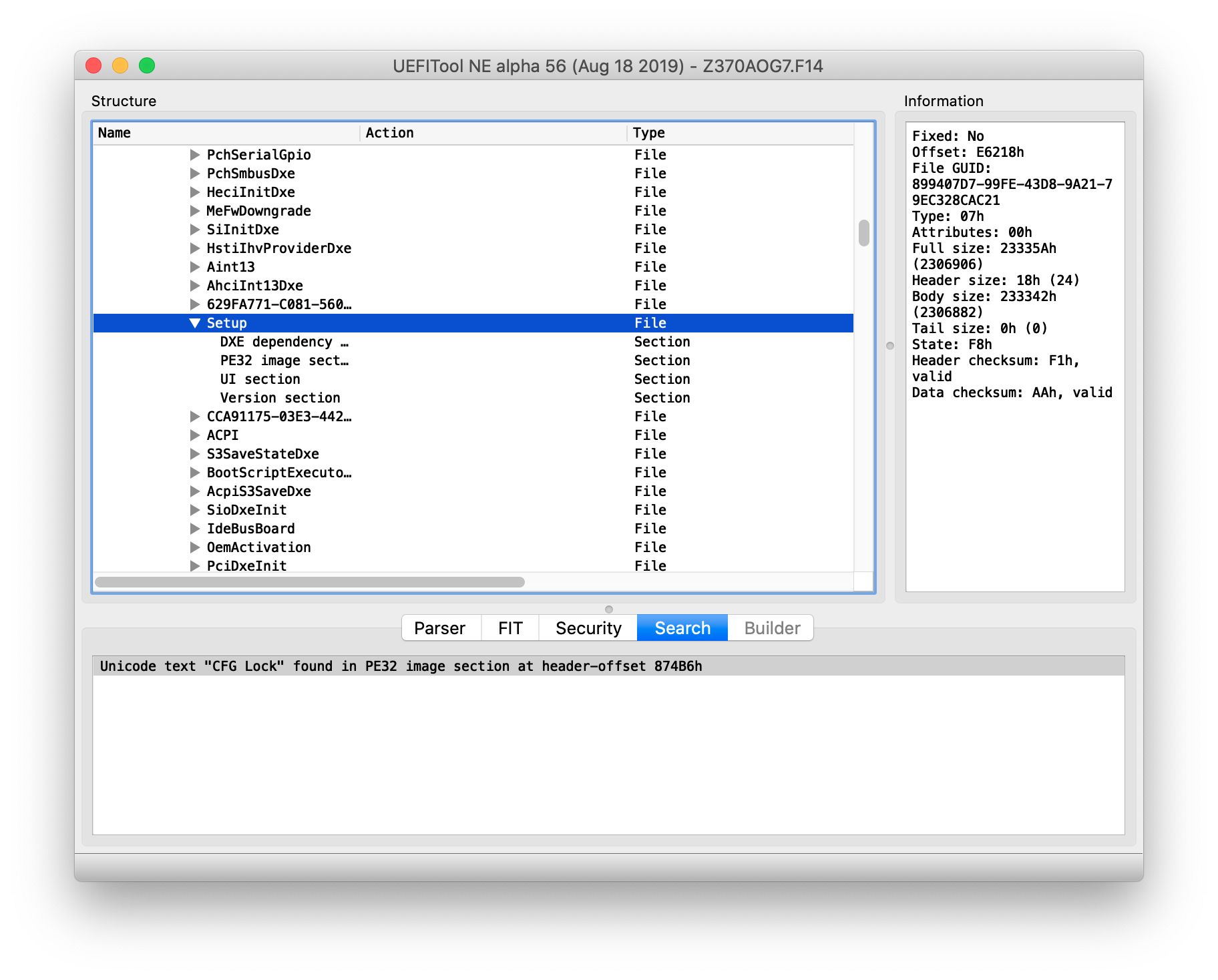Что такое cfg lock в биосе
# Fixing CFG Lock
# What is CFG-Lock
CFG-Lock is a setting in your BIOS that allows for a specific register(in this case the MSR 0xE2) to be written to. By default, most motherboards lock this variable with many even hiding the option outright in the GUI. And why we care about it is that macOS actually wants to write to this variable, and not just one part of macOS. Instead both the Kernel (XNU) and AppleIntelPowerManagement want this register.
So to fix it we have 2 options:
# 1. Patch macOS to work with our hardware
# 2. Patch our firmware to support MSR E2 write
Note: Penyrn based machines actually don’t need to worry about unlocking this register
# Checking if your firmware supports CFG Lock unlocking
Before proceeding with the rest of this guide, you’ll first need to check if your firmware supports CFG Lock unlocking. To check it, you can proceed into two ways:
# Checking via OpenCore logs
For users who prefer using DEBUG release, you’ll want to enable the DEBUG variant of OpenCore with Target set to 67 and boot OpenCore. This should provide you with a file in the format of opencore-YYYY-MM-DD-hhmmss.txt on the root of the drive.
Within this file, search for OCCPU: EIST CFG Lock :
# Checking via ControlMsrE2
(opens new window) and add this tool inside EFI/OC/Tools and config.plist (this can be done with ProperTree’s snapshot function(ie. Cmd+R)). Next, boot OpenCore and select the ControlMsrE2.efi entry. This should provide you one of the following:
For the former, please continue here: Disabling CFG Lock.
# Disabling CFG Lock
So you’ve created the EFI folder but you can’t still boot without unlocking before CFG Lock. In order to do this you’ll need the following:
And some apps to help us out:
And the final part, grabbing your BIOS from the vendors’ website.
# Turning off CFG-Lock manually
Please note that the only firmwares that can be directly opened by UEFITool are ASUS, MSI and ASRock. Other firmwares need a special procedure which we’ll not directly cover into this guide. For Dell firmwares, please refer to dreamwhite’s guide
You’ll find that this string is found within a Setup folder, right-click and export as Setup.bin (or even Setup.sct )
Open the text file and search for CFG Lock, VarStoreInfo (VarOffset/VarName): and note the offset right after it (ie: 0x5A4 )
Run the Modified GRUB Shell and write the following command where 0x5A4 is replaced with the value you’ve previously extracted:
If you get an error such as error: offset is out of range run the following command:
Just as before, if you still get error: offset is out of range you’d need to use this command:
If you don’t get any type of error, write the command which doesn’t lead to error: offset is out of range (e.g. setup_var_3 0x5A4 ) and write 0x00 after it:
And you’re done! Now you’ll have correct CPU power management
Note: Every time you reset your BIOS you will need to flip this bit again, make sure to write it down with the BIOS version so you know which.
Note 2: Some OEMs like Lenovo may have the variable set but cannot unlock it without physically modding the BIOS, for these situations you may need to use a tool like RU
990x.top
Простой компьютерный блог для души)
CFG Lock — что это такое в биосе?

CFG Lock — что это такое?
Опция нужна для функционирования CPU Power Management в MacOS. При использовании Windows бесполезна.
В инструкции к материнке MSI Z170-A PRO сказано:
CFG Lock — блокировка или разблокировка MSR 0xE2[15]. Значение Enabled — блокирует бит блокировки CFG, значение Disabled — наоборот, разблокировывает. На другом сайте нашел инфу: включать опцию стоит только когда используется MacOS.
На форуме overclockers был дан ответ, что опция нужна для работы множителем в OSX.
Короче все верно — настройка CFG Lock нужна только для работы подсистемы CPU Power Management в MacOS, если вы используете Windows, то ее нет смысла включать:
Настройка в биосе ASUS:
Настройку также можно встретить и в биосе старого образца:
На этом все, надеюсь информация пригодилась. Удачи!
cfg lock в bios что это такое
Дискуссионный вопрос, что обновлять в своём BIOS, когда производитель сделал что-то не так или о нём просто забыл. Здесь каждый может высказаться, и он по-своему будет прав. Ниже я попробовал изложить своё мнение, думаю, кто-то с ним согласен не будет, но на то оно моё
Что я бы стал точно обновлять/заменять в BIOS/ROM:
Что я бы возможно обновил/заменил в зависимости от потребностей:
В отличие от HiiDatabase, фикс для EFI_UNICODE_COLLATION_PROTOCOL присутствует в AptioMemoryFix R17 и новее.
Что я бы возможно и заменил, но macOS от этого не шибко холодно:
Разблокировка необходимых скрытых настроек (типа объёма памяти DVMT или CFG Lock).
Чем шить модифицированный BIOS.
Программатором, если не хочется остаться с разбитым корытом. BIOS с сайта шить нельзя, так как там не будет MAC адреса: сначала дамп, потом его модификация, потом прошивка.
Если уже убили MAC адрес и бэкапа нет:
Spoiler: Вариант для старых ASUS
Какой UEFI Shell юзать.
Опция LOCK Function позволяет разрешить/запретить устройствам работать в режиме Bus Master.
Enabled – запретить устройствам работать в режиме Bus Master;
Disabled – разрешить устройствам работать в режиме Bus Master.
Примечание 1. Bus-Mastering – это режим, при котором устройство может самостоятельно (без участия центрального процессора) управлять шиной (пересылать данные, формировать команды…). На время обмена устройство захватывает шину и становится master-устройством (для примера, режим Bus-Mastering частично проявляется, если устройство работает с использованием канала DMA).
Алексей Коннор запись закреплена
Проблема за проблемой, блин. После патча BIOS на MSR 0xE2 пропал звук. Что я делал:
1. Пропатчил заново вот этим — https://github.com/toleda/audio_CloverALC/blob/master.. (после этого патча звук сразу появлялся при перезагрузке, но ничего вообще не происходит)
2. Попробовал VoodooHDA, с нулевым Gain, через некоторое время щелчки и подвисания звука.
3. Менял AppleHDA на другие кексты из интернета, менял Inject в Кловере (0, 1, 3, 7, Detect)
А звук все равно не поднимается.
Процессор: Core i5 2400
Мат. плата: ASUS P8P67 rev 3.1
ОЗУ: 4 ГБ
Видеокарта: GTS 250, 1GB
Clover v2.3k r3320
Cfg lock что это в биосе
В этой статье я постараюсь рассказать о наиболее популярных и полезных модификациях UEFI BIOS, условиях их применения и способах поиска. Кроме этого, на описанной в первой части утилите UEFITool…
CFG Lock — что это такое?
Опция нужна для функционирования CPU Power Management в MacOS. При использовании Windows бесполезна.
В инструкции к материнке MSI Z170-A PRO сказано:
CFG Lock — блокировка или разблокировка MSR 0xE2[15]. Значение Enabled — блокирует бит блокировки CFG, значение Disabled — наоборот, разблокировывает. На другом сайте нашел инфу: включать опцию стоит только когда используется MacOS.
На форуме overclockers был дан ответ, что опция нужна для работы множителем в OSX.
Короче все верно — настройка CFG Lock нужна только для работы подсистемы CPU Power Management в MacOS, если вы используете Windows, то ее нет смысла включать:
Настройка в биосе ASUS:
Настройку также можно встретить и в биосе старого образца:
На этом все, надеюсь информация пригодилась. Удачи!
Как зайти в BIOS компьютера или ноутбука?
Для простоты чтения в блоге под BIOS иногда будет подразумеваться и UEFI.
Первая проблема, с которой можно столкнуться — это сам вход в BIOS. На большинстве стационарных компьютеров это сделать легко, нажав кнопку Delete при включении. Иногда пользователи сталкиваются с тем, что не успевают нажать клавишу вовремя. Чтобы гарантированно войти в BIOS, нужно нажимать кнопку Delete циклически, несколько раз в секунду, пока компьютер включается.
А вот с ноутбуками ситуация уже сложнее. По нажатию на кнопку Delete не всякий ноутбук войдет в BIOS, обычно надо нажимать F2.
Некоторые модели могут потребовать нажатия F1, F3 или F10. А старые или редкие модели ноутбуков Dell или Lenovo иногда требуют совсем редкие клавиатурные сочетания — Ctrl+Alt+Enter, Ctrl+Alt+F3 или Ctrl+Alt+Ins.
Многие клавиатуры ноутбуков не имеют отдельных F-кнопок, поэтому нужно будет нажимать дополнительную кнопку Fn. Например, Fn+F2.
Модели SONY VAIO имеют специальную кнопку ASSIST, с помощью которой можно войти в BIOS.
Иногда подобная кнопка имеется и на ноутбуках Lenovo.
Обычно подсказка по кнопкам будет видна при загрузке, внизу экрана, но очень непродолжительное время.
Если вам не удается зайти в BIOS на ноутбуке по сочетанию Fn+F2, то начнется загрузка операционной системы, которая в случае устаревшего железа может занять одну-две минуты, и ждать возможности перезагрузки ноутбука бывает очень утомительно.
Поэтому проще поступать так: нажимаете Fn+F2 и, если вход в BIOS не произошел, быстро нажимаете сочетания кнопок Ctrl+Alt+Del и пробуете еще раз или другое сочетание кнопок. Лучше заранее почитать руководство по эксплуатации ноутбука, если оно имеется, или скачать его из интернета.
Однако бывают ситуации, когда и интернета под рукой нет, а ноутбук очень экзотический, и подсказка по сочетаниям клавиш появляется на долю секунды. В таком случае выручит смартфон — включайте запись видео экрана ноутбука при загрузке и потом рассмотрите подсказку по клавишам на видео, поставленном на паузу.
Вообще, смартфон часто выручает и опытных пользователей при работе с BIOS, ведь им очень удобно сфотографировать настройки, которые трудно запомнить.
Введение и еще один отказ от ответственности
Не хочу повторять свою тираду про необходимость SPI-программатора и тот факт, что все модификации вы делаете на свой страх и риск, поэтому если вдруг вы ее не читали —
С этого момента я полагаю, что с восстановлением после неудачной прошивки у вас пролем нет, и с UEFITool’ом вы тоже знакомы, поэтому останавливаться на технических вопросах типа «Как мне вытащить из образа файл» и «как потом его вставить обратно» не буду.
# What is CFG-Lock
CFG-Lock is a setting in your BIOS that allows for a specific register(in this case the MSR 0xE2) to be written to. By default, most motherboards lock this variable with many even hiding the option outright in the GUI. And why we care about it is that macOS actually wants to write to this variable, and not just one part of macOS. Instead both the Kernel(XNU) and AppleIntelPowerManagement want this register.
So to fix it we have 2 options:
# 1. Patch macOS to work with our hardware
# 2. Patch our firmware to support MSR E2 write
Note: Penyrn based machines actually don’t need to worry about unlocking this register
Как отключить Secure Boot и UEFI на ноутбуке Toshiba
(Утилита InsydeH20 Setup Utility)
При загрузке ноутбука нажмите клавишу F2 и войдите в UEFI-BIOS. Зайдите в раздел «Security» и, найдите параметр «Secure Boot», переключите его в положение «Disabled».
Таким нехитрым способом мы смогли отключить Secure Boot в UEFI-BIOS. Но это еще не все. Теперь вам нужно включить режим совместимости с другими операционными системами. Идем в раздел «Advanced» находим подраздел «System Configuration» и заходим в него.
Здесь выбираем параметр «Boot Mode» или «OS Mode Selection», и переключаем его из положения «UEFI OS» (возможно «UEFI Boot») в положение «CSM Boot» (возможно «UEFI and Legacy OS» или «CMS OS»).
Чтобы изменения вступили в силу, нажимаем F10 и подтверждаем сохранение изменений, выбрав пункт «Yes». Перезагрузка. Теперь мы сможем загрузить на наш ноутбук любую операционную систему.
Быстрая регистрация
После регистрации вы можете задавать вопросы и отвечать на них, зарабатывая деньги. Ознакомьтесь с правилами, будем рады видеть вас в числе наших экспертов!
Подготовка
В некоторых платах (в основном производства Jingsha) биос защищен от записи, поэтому FPT при попытке прошивки будет выдавать ошибку error 280. К счастью, решение довольно простое: в биосе идем в IntelRCSetup > PCH Configuration > Security Configuration и меняем значение пункта Bios Lock на Disabled. После сохранения настроек и перезагрузки защита от записи будет снята.
Шаг №1: Скачайте OS X Yosemite
OS X Yosemite бесплатна для скачивания для всех, кто приобретал Snow Leopard, Lion, Mountain Lion или имеет Mac с предустановленным Mavericks. Скачайте Yosemite с Mac App Store используя свою учетную запись Apple ID. После скачивания приложение появится в папке Applications (Программы) под названием Install OS X Yosemite (Установка OS X Yosemite).
Виды интерфейса BIOS и UEFI, поддержка мыши в современных системах
Итак, мы вошли в BIOS, и нас встречает его главный экран, который выглядит по-разному в зависимости от производителя и возраста материнской платы компьютера или ноутбука.
Один из самых старых видов BIOS — это AMI BIOS от разработчика American Megatrends inc. Он начал массово распространяться еще в 90-х, но встретить его можно и сейчас на технике конца нулевых годов.
Более массовый и знакомый многим BIOS от Award имеет привычный синий экран с желтыми символами.
Phoenix-Award BIOS более похож по цветам на AMI BIOS и часто используется в ноутбуках.
Обычные виды BIOS уже давно не отвечали новым требованиям рынка ПК, имели мало возможностей и постепенно их заменяет интерфейс UEFI (Unified Extensible Firmware Interface).
Если ваш компьютер куплен в 2010-х годах, то скорее всего на нем уже стоит UEFI.
Интерфейс UEFI является графическим, имеет поддержку мыши и нескольких языков. По сути, это небольшая операционная система с множеством функций, которых не было в BIOS.
Итак, мы разобрались с тем, как войти в BIOS и с тем, как он будет выглядеть на большинстве систем. Теперь давайте рассмотрим функции, изменять которые может понадобиться начинающему пользователю компьютера или ноутбука.
Необходимый софт
Нам понадобятся 3 программы (скачать их можно чуть ниже):
FFS-драйверы
Также нам понадобится FFS драйвер. В данном случае нужен именно FFS, а не EFI-драйвер, как в стандартной инструкции по анлоку. В архиве на данной странице — протестированные драйвера, сделанные Christian Peine, но желающие поэкспериментировать могут также попробовать FFS драйверы от MOF, ссылки на них находятся тут. Стоит помнить, что для экспериментов с другими драйверами лучше иметь под рукой программатор.
Вернемся к драйверам от Peine. Было выпущено достаточно много версий. Разобраться, что означает каждый конкретный файл можно по его названию. Например драйвер v3_payne_30_20.ffs имеет пониженное на 30mv напряжение на процессор и пониженное на 20mv напряжение на контроллер памяти.
Меню Exit
Этот последний, самый простой пункт меню BIOS предлагает следующие возможности.
Отключаем встроенную аудиокарту в BIOS
Все чаще в компьютеры ставят качественную дискретную звуковую карту, при этом встроенную надо отключить. Делается это просто, заходим в меню Settings и подраздел AdvancedIntegrated Peripherals.
HD Audio Controller переводим в режим Disabled.
Отключаем CPU C3C6 State
Сделать это нужно, чтобы предотвратить зависания системы.
Автоматическое включение компьютера при подаче электричества
Многим пользователям будет удобно настроить включение компьютера при наличии электропитания в его розетке. Это удобно тем, что, включив удлинитель питания кнопкой, у вас автоматически включится ПК вместе с монитором и периферией. И кнопку Power на системном блоке нажимать не придется.
Для этого идем в раздел Settings и подраздел Advanced. Далее — в подраздел Power Management Setup.
И параметр Restore after AC Power Loss переводим в значение Power On.
Устанавливаем пароль на BIOS
Если вы нуждаетесь в более надежной защите от проникновения посторонних в компьютер, чем просто пароль при входе в Windows, то желательно установить пароль и в BIOS.
Его можно установить в разделе Settings и подразделе Security.
Пароль нужно ввести в поле Administrator Password. Постарайтесь не забыть пароль, иначе придется делать сброс настроек BIOS.
Проверяем
Для проверки можно использовать программу HwInfo, которая показывает частоты для каждого ядра. Параллельно можно запустить какой-либо бенчмарк или стресс-тест (например cpu-z), чтобы нагрузить процессор.
Если всё прошло удачно — частота каждого ядра будет равна максимальному значению турбо-буста процессора.
Разблокируем скрытые настройки БИОС
Повсеместно распространена практика сокрытия различных функций, параметров, используемых на этапах разработки и тестирования. Вместе с тем производится и сегрегация плат на уровне БИОС. Как результат, пользователь лишается доступа к фактически прописанным и реализованным возможностям.
реклама
Естественно, пытливого юзера не может устраивать такое злодейское ограничение пользовательской свободы. В связи с чем предлагаю рассмотреть способы обхода этих искусственных препон. Рассматривать будем на примере плат Intel 100-300 чипсетов. Аспекты работы с AMIBCP общеприменимы.
Способ 1. Простой
требуется: программа AMIBCP и навык прошивки МП
Качаем подходящую версию AMIBCP. В нашем случае v5.02.
реклама
File → Open… (файл_биос)
Слева представлено структурное меню БИОС. Сопоставляя названия с фактически наблюдаемыми при входе в БИОС, определяем главный блок.
Именно в этом блоке в соответствующих меню и подменю находятся все доступные настройки. Иерархия та же, что и в БИОС. Наряду со знакомыми наблюдаем и совершенно новые отдельные параметры и даже целые разделы!
реклама
Для открытия элемента достаточно поменять значение в колонке Access/Use на USER:
Обратите внимание, на разделы, описанные как бы наравне с главным, есть ссылки в теле главного блока. Т.е. доступ к ним получить можно. Например, по пути Setup → Advanced → System Agent (SA) Configuration → Memory Configuration большой раздел с настройками памяти.
реклама
Помимо открытия доступа к настройкам, AMIBCP позволяет изменить значения настроек по умолчанию, переименовать параметры и разделы.
Этим способом можно открыть только те настройки, которые непосредственно прописаны в главном блоке.
Способ 2. Сложный (для разделов)
то же + UEFITool, IFR-Extractor и HEX-редактор
Попытаемся разблокировать тот же раздел с настройками памяти на Gigabyte. Организация БИОС здесь другая, упоминаний нужного раздела в главном блоке нет.
Подменим доступный раздел скрытым. «Пожертвуем», к примеру, подменю USB Configuration (Setup → Peripherals).
Определились с тем, что хотим открыть, определились, что хотим закрыть. К делу!
UEFITool
Извлекаем и сохраняем модуль: *ПКМ* → Extract Body (to SPF.bin)
Ищем второй модуль по GUID: *Ctrl+F* → GUID=899407D7-99FE-43D8-9A21-79EC328CAC21
GUID модуля может отличаться, в этом случае вести поиск по сигнатуре Setup.
Модуль → PE32 Image Section → *ПКМ* → Extract Body (to Setup.bin)
IFR-Extractor
*открыть* → Setup.bin → Extract (to Setup IFR.txt)
Открываем Setup IFR.txt в блокноте.
Ищем «USB Configuration»:
0x30824 Ref: USB Configuration, VarStoreInfo (VarOffset/VarName): 0xFFFF, VarStore: 0x0, QuestionId: 0x135, FormId: 0x2923
Нас интересует FormId.
Теперь определим FormId раздела «Memory Configuration»:
0x3B628 Form: Memory Configuration, FormId: 0x2738
Открываем SPF.bin в HEX-редакторе.
Ищем HEX-последовательность, соответствующую FormID раздела Memory Configuration:
*Ctrl+F* → Hex Values (3827)
Нас интересует page_id через 4 позиции – 0060 (последовательность 6000)
Аналогично ищем page_id для Usb Configuration. Сразу за page_id 005D следует parent_id 0019.
Parent_id – это page_id родительского раздела, в нашем случае раздела Peripherals.
Ищем обратную последовательность parent_id+page_id (19005D00). Это форма вызова раздела USB Configuration.
Заменяем page_id USB Configuration на page_id Memory Configuration. Вместо 19005D00 получаем соответственно 19006000:
Остается только заменить исходный SPF модуль на модифицированный в UEFITool:
*ПКМ* → Replace Body…
Сохраняем: File → Save image file. Прошиваем.
Теперь вместо раздела USB Configuration будет вызываться раздел с настройками памяти.
При желании можно изменить имя раздела в AMIBCP.
Если AMIBCP не работает
С новыми материнками все чаще AMIBCP работать отказывается.
В этом случае остается лишь использовать 2 способ.
О прошивке
На Intel достаточно прошить только bios-region, если модифицировался текущий БИОС. Справятся Afuwin или Flash Programming Tool из-под винды. Должны справиться и встроенные прошивальщики.